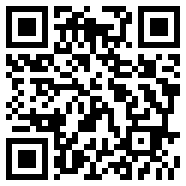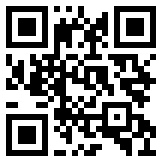13.6 日期格式控件
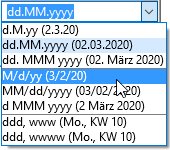
对于项目日程表的标签中显示的日期值,您可以自由设置所需的格式。根据约定,图表的所有项标签都采用相同的日期格式,因此若更改一个标签的格式,其他所有标签的格式都会相应更改。
选择包含日期字段的标签时,或选择标签中的日期字段时,浮动工具栏中会显示日期格式控件。其工作方式类似于数字格式控件(请参阅数字格式)。
下拉菜单可为单击选择最常用的日期格式提供方便。其内容取决于所选择的功能,例如,每个标尺都提供一组不同的预定义日期格式。
编辑框会反映目前的设置,允许输入任意日期格式。支持 Excel 所用的格式代码,已添加其他一些代码以实现项目日程表的特定用途(请参阅下表)。此外,下拉框中提供了最多四种您最近使用过的自定义格式。
日期格式代码不区分大小写。您可以使用反斜杠字符 \ 插入换行符。
您可以混合使用格式代码和任意文本及分隔符。若自定义文本包含可以解释为格式代码的字符,例如 d D w W m M q Q y Y \,则必须将该文本包含在单引号 ' 中。然后它将“按原样”显示。要使用单引号字符,请键入两个单引号 ''。
13.7 语言依赖性
项目日程表图表具有语言依赖性:对于完整或缩写的月份名称,以及工作日名称、活动标签的默认标题和标尺标签的默认文本,其显示取决于 Microsoft Office 的校对语言设置。插入元素时,会使用该设置的值。
您可以按照如下所示,改变依赖语言的元素所用的语言:
将设置改变为所需的语言,方法如下
单击文本框。
选择审阅 > 语言 > 设置校对语言...,
在对话框中选择所需的语言,
单击默认...,并单击是以确认,
单击确定关闭对话框。
使用相应的上下文菜单进行删除,然后重新添加您希望更新的依赖语言的标签。
使用标尺菜单先隐藏,然后重新显示您希望更新的标尺。
13.8 日期格式代码
| 代码 | 描述 | 示例 |
|---|---|---|
d | 月中某日 | 5 |
dd | 月中某日(两位数) | 05 |
ddd | 周中某日(缩写) | Mon |
dddd | 周中某日(完整) | Monday |
ddddd | 周中某日(单一字符) | M |
w | 年中某周 | 7 |
ww | 年中某周(两位数) | 07 |
M | 月份 | 9 |
MM | 月份(两位数) | 09 |
MMM | 月份(缩写) | Sep |
MMMM | 月份(完整) | September |
MMMMM | 月份(单一字符) | S |
q | 季度(十进制数) | 4 |
qq | 季度(大写罗马数字) | IV |
qqq | 季度(小写罗马数字) | IV |
yy | 年(两位数) | 04 |
yyyy | 年(四位数) | 2004 年 |
\(反斜杠) | 换行符,例如 ddd\dd | Mon 05 |
'...' | 插入自定义文本,例如 'Quarter' qq | 第 IV 季度 |
'' | 实际的单引号字符,例如 'W'ww''yy | W07'04 |